مشاركة
آخر تحديث January 28, 2025
بإمكانك إضافة مخازنك و تخصيصها بناء على المدن و إدارتها من خلال :
لوحة التحكم > الاعدادت > إدارة المخازن
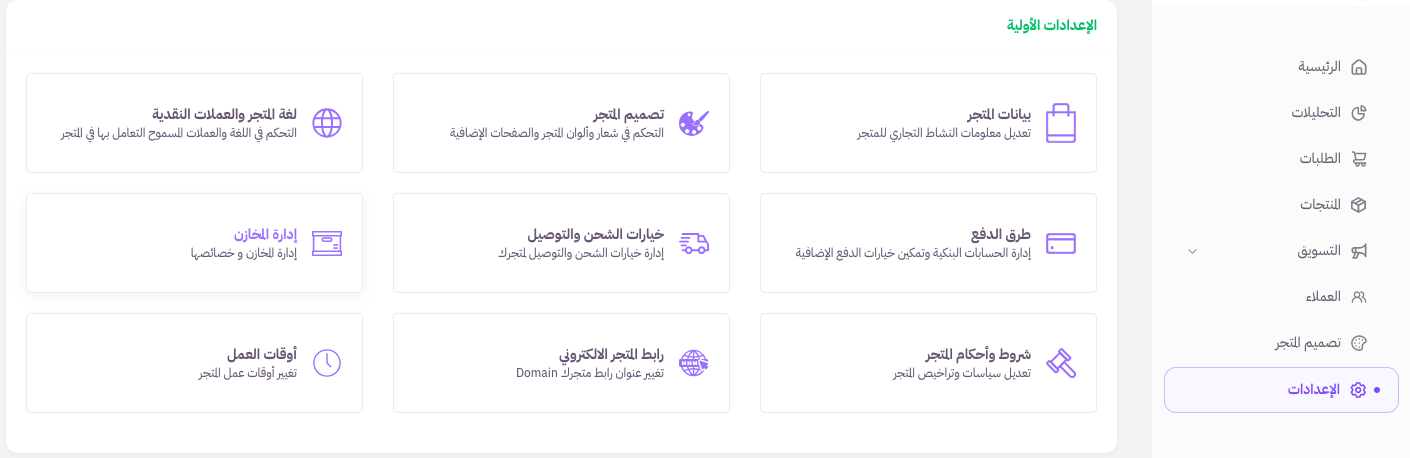

ستظهر للعميل النهائي بهذا الشكل

خيار عرض المنتجات بحسب اختيار العميل متاحة للباقة الاحترافية فقط
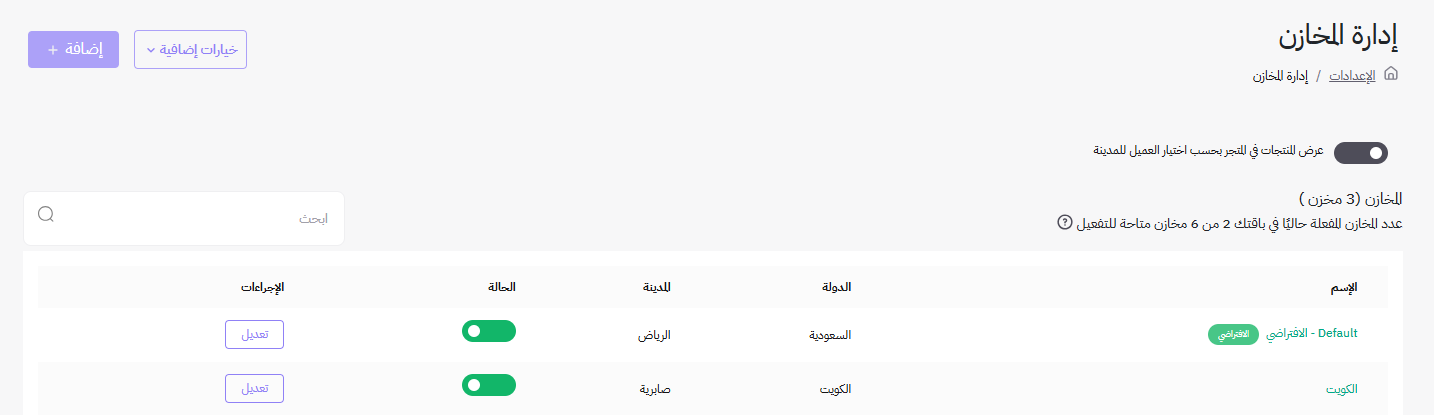

لا يمكنك تعيين المخزن كمخزن افتراضي في حال عدم تفعيله.
قم بحفظ البيانات وتفعيل المخزن وفي حال رغبتك بتحديد مخزن افتراضي ، بإمكانك بعد الحفظ العودة و تعيين المخزن المراد تحديده كمخزن افتراضي.


بإمكانك ربط المنتجات بأكثر من مخزن.


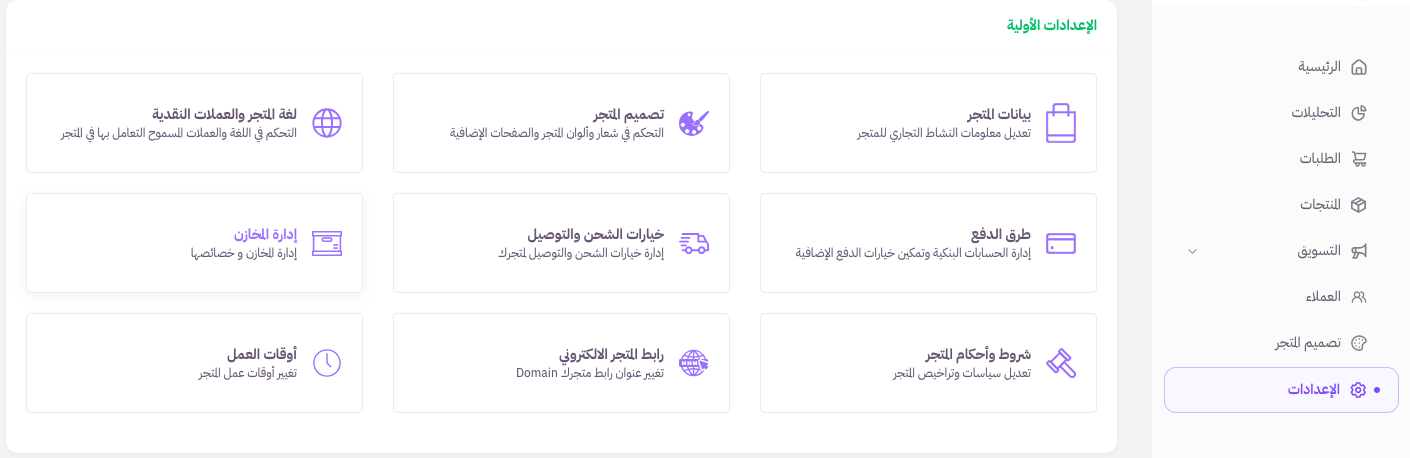


قم بالضغط على خيارات إضافية > ادارة الكميات.

في إدارة الكميات، يمكنك اختيار المخزون والاطلاع على جدول الكميات، كما يمكنك تعديل الكميات، تصفيتها، وتصديرها وفقًا لاحتياجاتك.
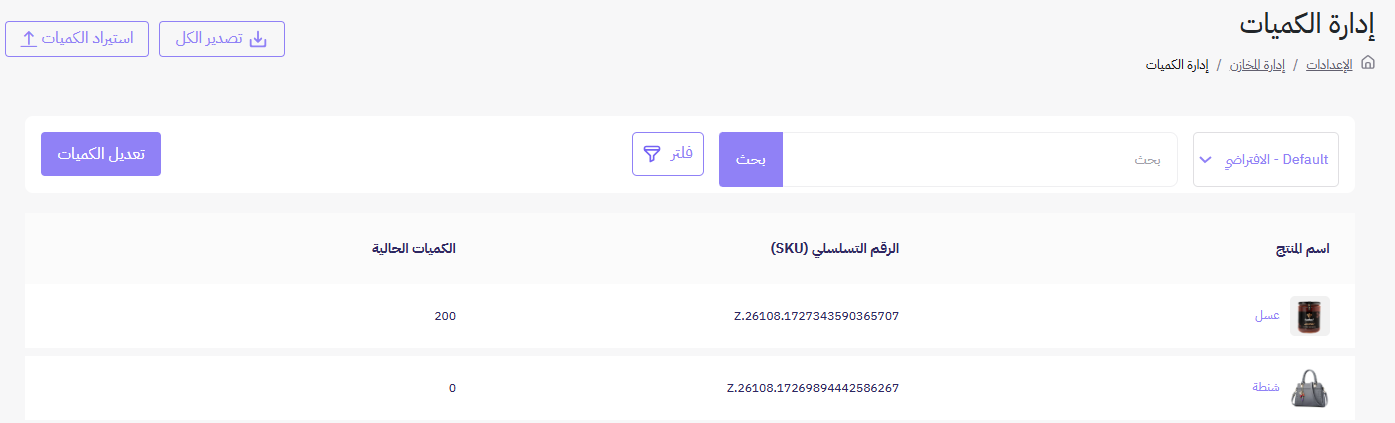
قم بالضغط على خيارات إضافية > جرد المخزون

جرد المخزون هو عملية التحقق من الكميات الفعلية للمنتجات في المخزن مقارنةً بما هو مسجل في السجلات أو النظام المحاسبي.
للبدء بعملية الجرد قم بالضغط على إنشاء جرد للمخزون
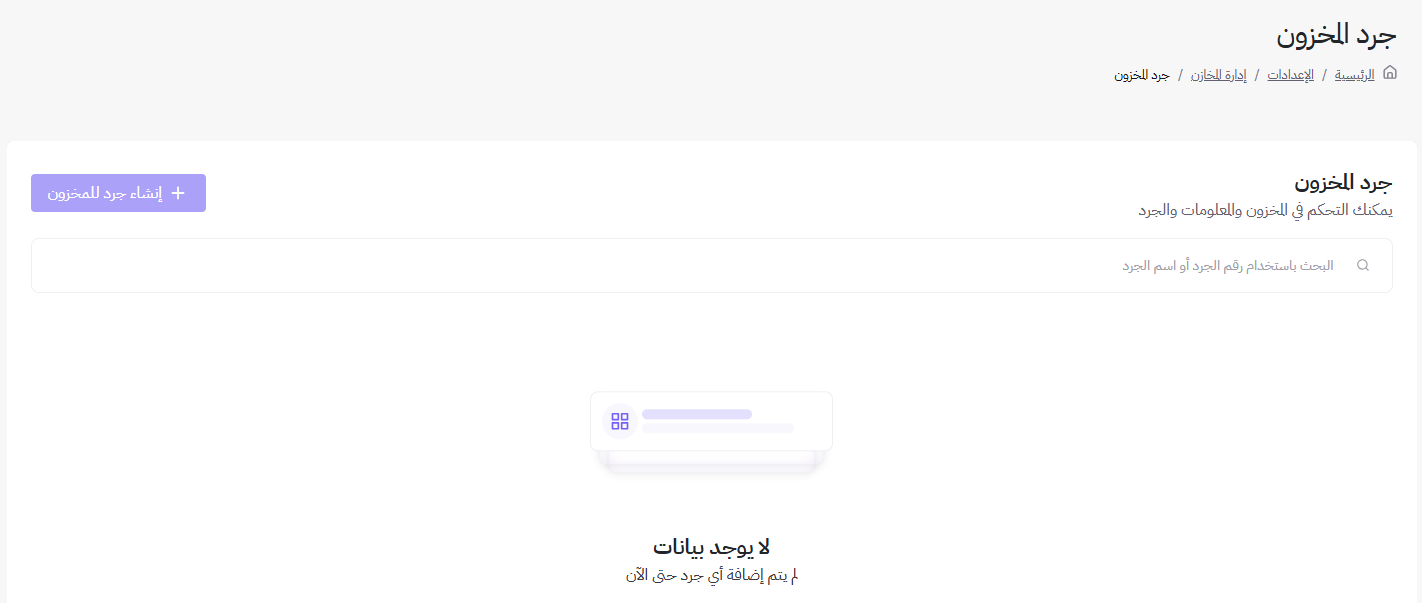
قم بتعبأة البيانات المطلوبة ( موقع الجرد, اسم الجرد , نوع الجرد كلي ام جزئي ) والملاحظات
في حال تم اختيارك لنوع الجرد كلي سيتم سحب جميع المنتجات اما الجزئي سيظهر لك خيار (إضافة منتج للجرد )
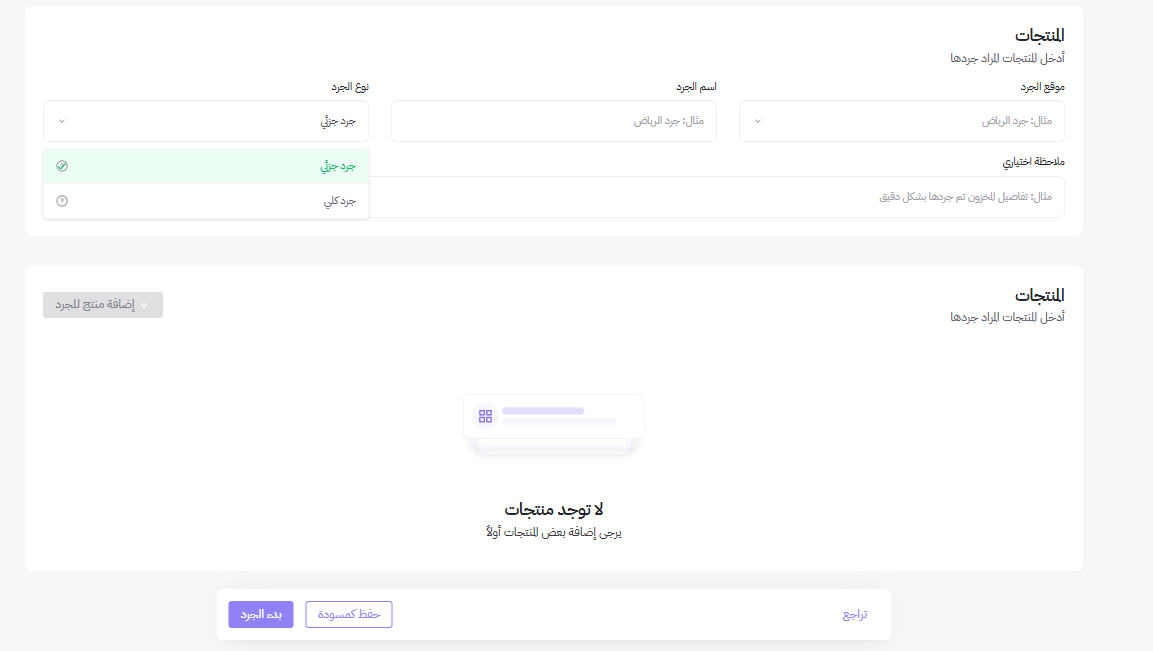
اختر المنتجات إذا كان الجرد جزئي أو ابدأ الجرد مباشرة إذا كان نوع الجرد كلي.
المنتجات الرقمية أو المنتجات ذات الكميات غير المحدودة لا تظهر ولا يمكن جردها
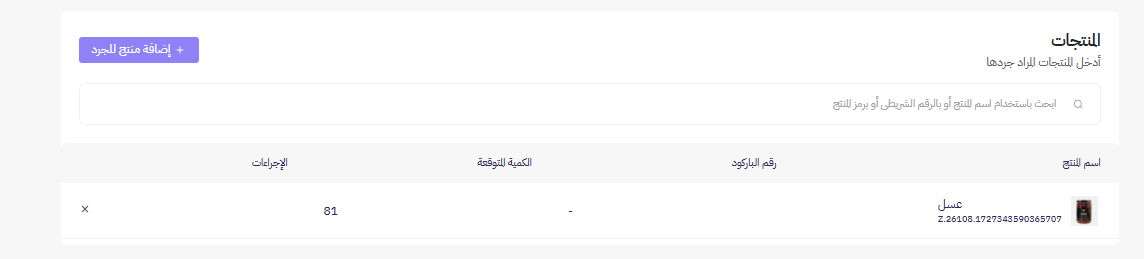
الآن، قم بإدخال الكمية التي قمت بجردها ليتم مقارنتها مع النظام
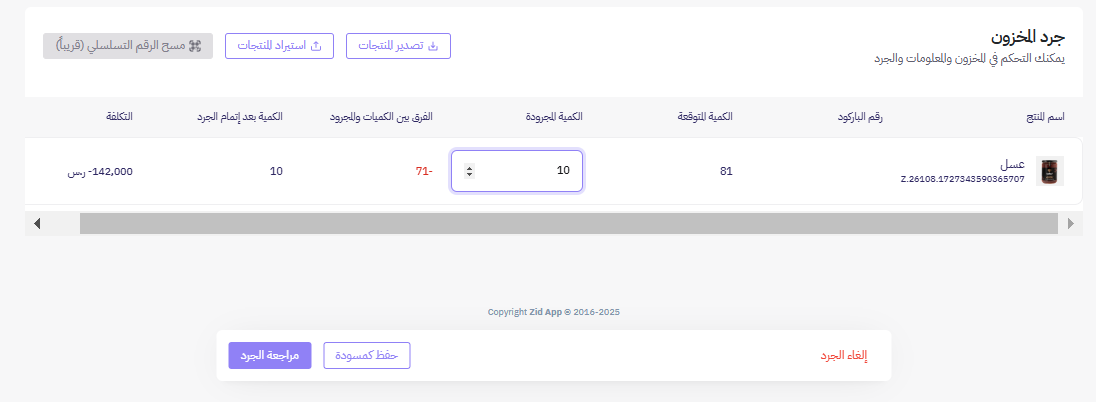
بعد ادخالك للعدد ستظهر لك المقارنة مباشره بالفرق بين الكميات والكمية بعد إتمام الجرد والتكلفة بعدها قم بالضغط على مراجعة الجرد
سيظهر لك تصنيفات بالمنتجات المطابقة والغير مطابقة والمنتجات المجرودة والغير مجرودة للإطلاع عليها
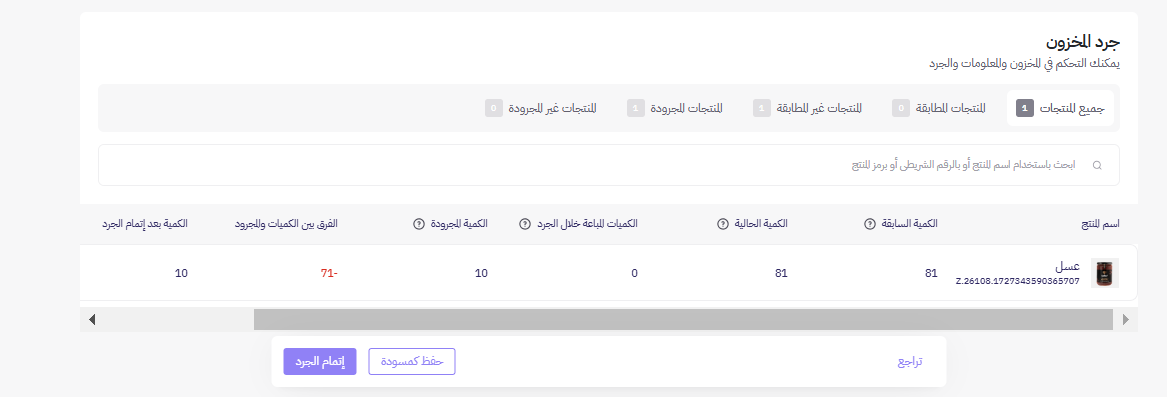
بعد ذلك قم بالضغط على إتمام الجرد , سيظهر لك من ضمن عمليات الجرد بشكل مختصر
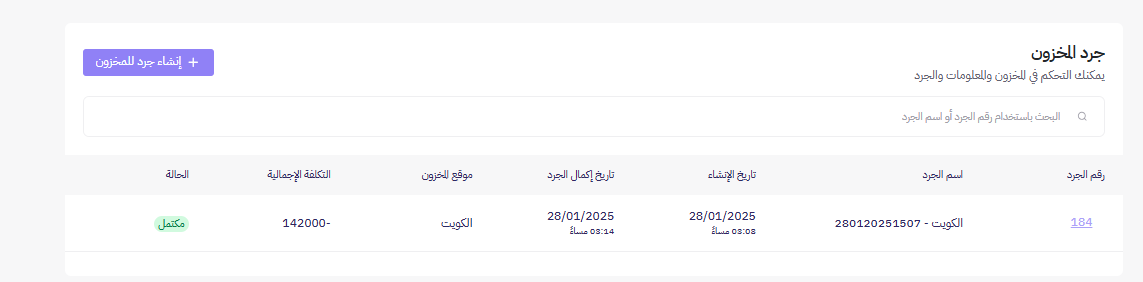
قم بالضغط على رقم الجرد للاطلاع على التفاصيل
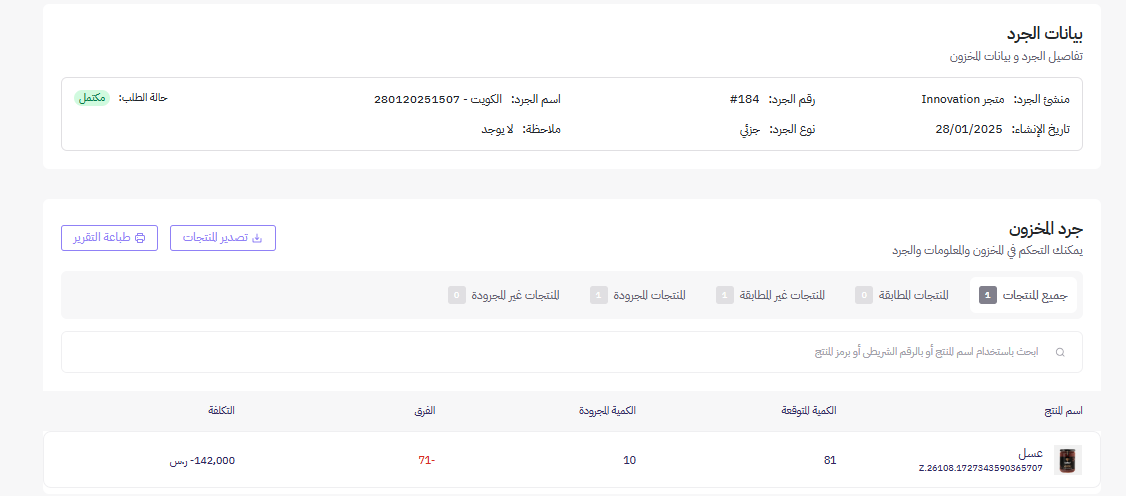
خيار جرد المخزون متاح للباقة الإحترافية فقط
بإمكانك تحديد أولوية السحب من المخزن من خلال الضغط على > خيارات إضافية أيقونة أولوية السحب من المخزن

حدد أولوية السحب وترتيب المخازن بما يتناسب مع احتياجاتك. ستتم العملية بناءً على المخزن الأولي ومن ثم بشكل متتابع. اضغط على المربعات بجانب كل مخزن لترتيبها حسب رغبتك.
